Spotify에서 Final Cut Pro로 음악을 추가하는 방법
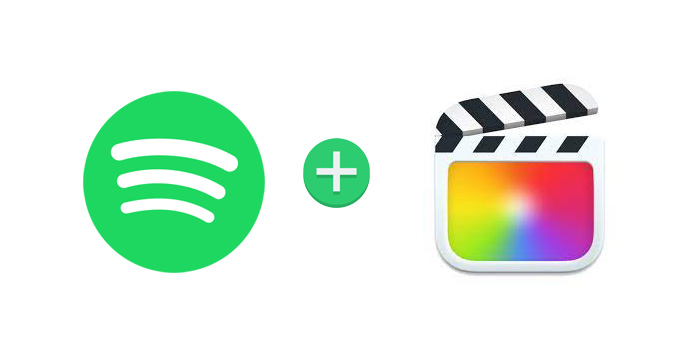
Spotify는 전 세계적으로 가장 인기 있는 오디오 스트리밍 플랫폼 중 하나입니다. 음악, 팟캐스트, 재생 목록 및 비디오를 포함하여 7천만 개 이상의 노래 라이브러리가 있어 듣고 싶은 것을 선택할 수 있습니다. Spotify를 사용하면 친구 및 가족과 즉시 음악을 쉽게 공유할 수 있을 뿐만 아니라 오프라인 재생을 위해 음악을 다운로드할 수 있습니다. 그러나 Spotify에서 Final Cut Pro에 음악을 추가할 때 많은 사람들이 그렇게 할 수 없다는 것을 알게 될 것입니다.
Spotify 다운로드를 FCPX 이벤트에 추가하려고 하면 화면에 "가져올 수 있는 파일이 없습니다."라는 오류 메시지가 표시됩니다. 선택한 파일이나 폴더를 가져올 수 없습니다."라는 메시지가 표시되고 더 이상 진행되지 않습니다. 많은 사람들이 그러한 문제에 직면했거나 직면하고 있습니다. 다행히도 간단한 해결책이 있습니다. Final Cut Pro에 Spotify OGG 파일을 추가하는 방법을 알아보려면 계속 읽으십시오.
Apple의 공식 지원 사이트에 따르면 Final Cut Pro는 AAC, AIFF, BWF, CAF, MP3, MP4, RF64(macOS High Sierra 10.13)를 포함한 여러 오디오 형식을 가져올 수 있습니다. 그러나 OGG 파일은 Final Cut Pro와 호환되지 않으므로 Final Cut Pro는 OGG 파일 가져오기를 거부합니다. 두려워하지 마십시오! 이 경우 Spotify OGG 파일을 Final Cut Pro로 가져오기 전에 MP3 형식으로 변환하면 문제가 해결됩니다.
무료 Spotify 음악 다운로더는 강력하면서도 사용하기 쉬운 Spotify 음악 변환기로, Windows 및 Mac 컴퓨터에서 Spotify 노래, 재생 목록 및 팟캐스트를 MP3/AAC/WAV/FLAC/AIFF/ALAC/AUTO 형식으로 변환하는 것을 지원합니다. 노래 이름, 아티스트, 앨범, 아트워크, 트랙 번호, 디스크 번호 및 연도 등을 포함하여 잘 변환된 오디오 파일에 ID3 태그와 메타데이터를 자동으로 다운로드하고 유지할 수 있습니다. 또한 이 프로그램은 원본 오디오 품질 및 변환 후 완전한 ID3 태그.
Spotify에서 Final Cut Pro로 음악을 추가하는 방법
다음 부분에서는 무료 Spotify Music Downloader를 사용하여 Spotify 음악을 Mac 컴퓨터로 변환하고 Final Cut Pro에 추가하는 쉬운 단계를 안내합니다.
1단계: "트랙 추가" 버튼을 클릭합니다. Spotify 노래의 URL을 복사하여 무료 Spotify Music Downloader의 상자에 붙여넣은 다음 "파싱" 버튼을 클릭하여 계속하십시오.
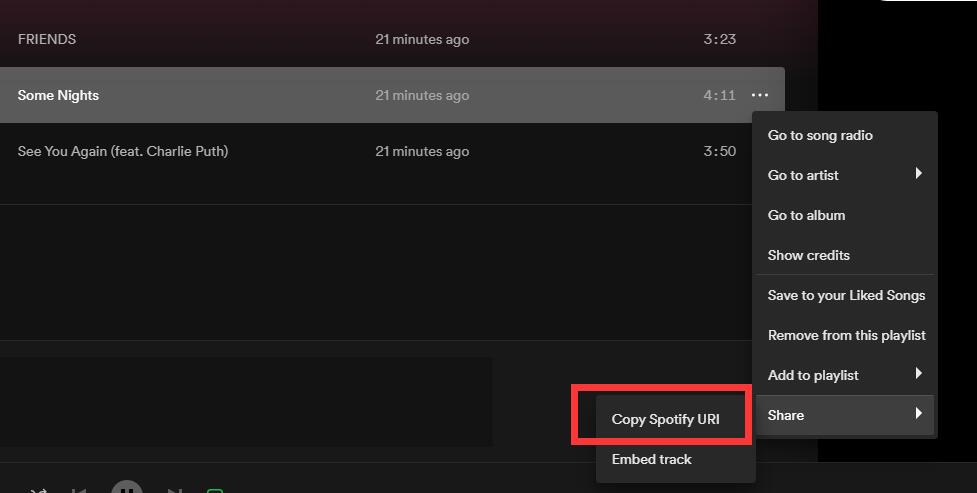
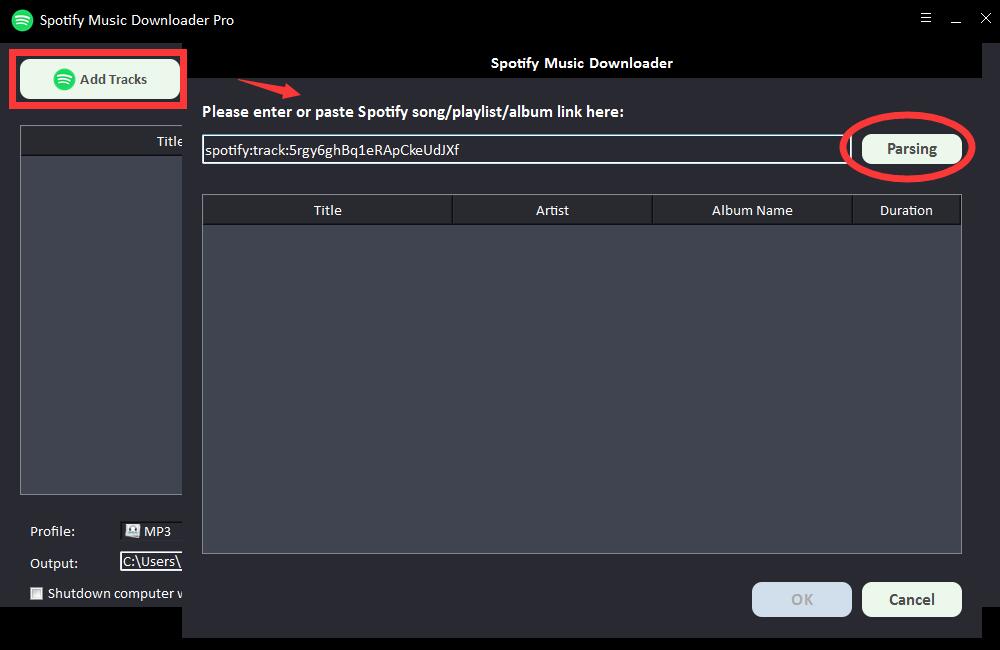
잠시 후 제목, 아티스트, 앨범 이름 및 재생 시간과 같은 Spotify 노래에 대한 모든 정보가 표시됩니다. "확인"을 클릭하여 확인하고 다음 단계로 이동합니다.
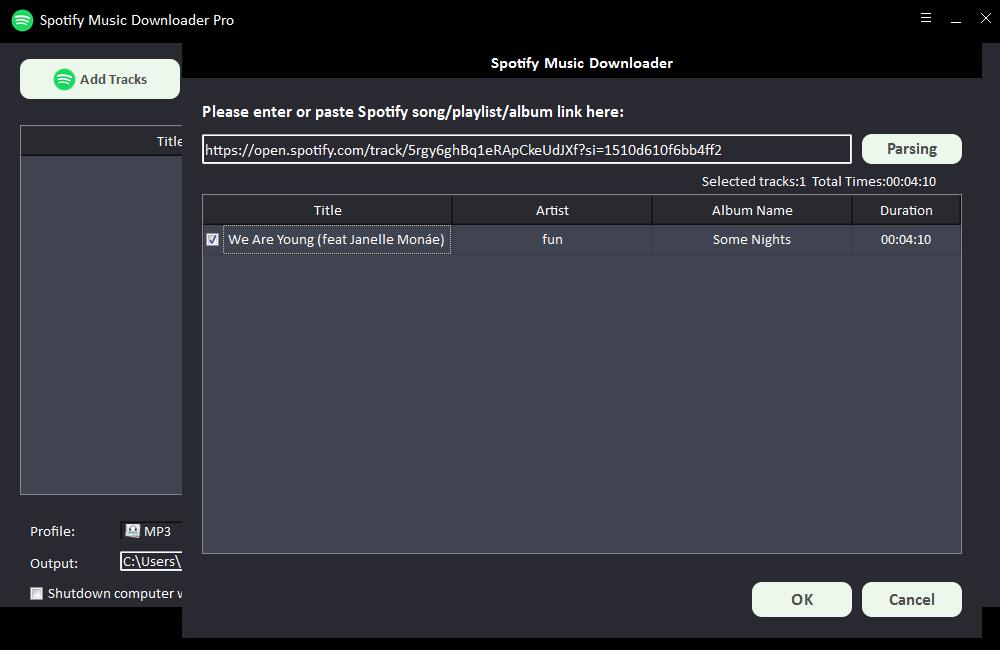
2단계: "프로필" 드롭다운 목록에서 출력 오디오 형식을 선택하거나 "설정"을 클릭하여 비트 테이트 및 샘플 속도를 변경할 수 있습니다.
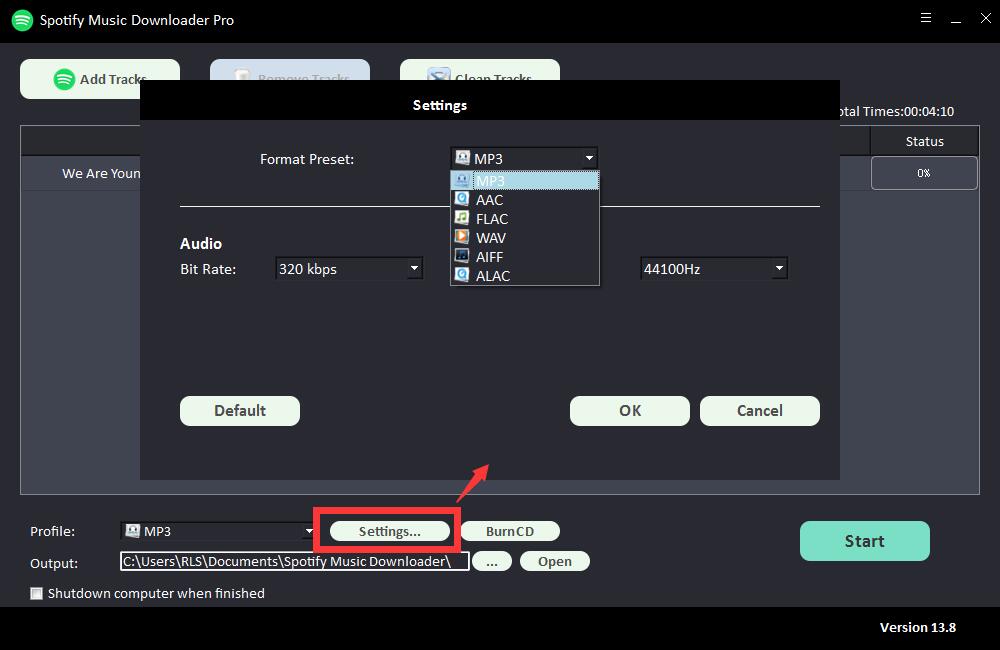
3단계: 출력 대상을 선택한 다음 "시작"을 클릭하면 Spotify 노래, 재생 목록, 앨범 및 팟캐스트를 MP3, AC, FLAC, WAV, AIFF, ALAC, AUTO 및 기타 일반 오디오 파일로 다운로드 및 변환하기 시작합니다. .
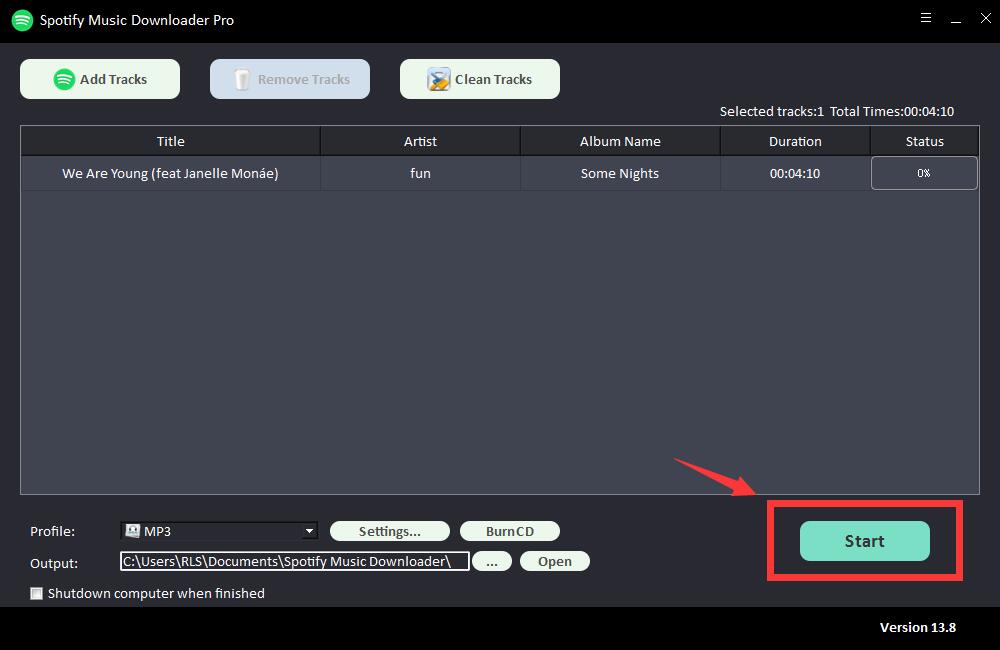
로컬 컴퓨터에 Spotify 음악이 있으므로 Final Cut Pro의 비디오 프로젝트로 쉽게 가져올 수 있습니다.
